Kaip rankiniu būdu įvesti failo vietą GTK 3 atidarymo / išsaugojimo dialogo lange
Daugelis programų naudoja GTK 3 įrankių rinkinį tiek „Windows“, tiek „Linux“. Kai jūsų mėgstamiausia programinė įranga bus atnaujinta į versiją, kurioje naudojama GTK 3, gali kilti painiavos įvesti failo ar aplanko kelią rankiniu būdu. Skirtingai nuo GTK 2 dialogo langų, kuriuose yra specialus mygtukas vietos teksto laukeliui įvesti, GTK 3 dialogo langai neturi galimybės to padaryti. Štai ką galite padaryti.
Susidūriau su šia problema, kai „Firefox“ naršyklė buvo sudaryta su GTK 3 įrankių rinkiniu „Arch Linux“. Nors išvaizda iš esmės nepasikeitė, failo atidarymo dialogo langai ir failo išsaugojimo dialogo langai pakeitė savo išvaizdą. Mygtukas, įgalinantis vietos teksto laukelį, buvo pašalintas iš dialogo lango. Jis visada rodo vietos naršymo kelią be akivaizdaus būdo rankiniu būdu įvesti vietą.
Norėdami pašalinti šį susierzinimą, galite naudoti seną gerą Ctrl + L spartusis klavišas. GTK 2 dialoguose jis perkelia židinį į vietos teksto laukelį. GTK 3 dialogo languose vietoj naršymo juostos matomas vietos teksto laukelis.
Štai kaip numatytasis atidaryto failo dialogo langas atrodo GTK 3 sukurtoje „Firefox“:
Dabar paspauskite Ctrl + L, o jūsų GTK 3 dialogo langas atrodys taip: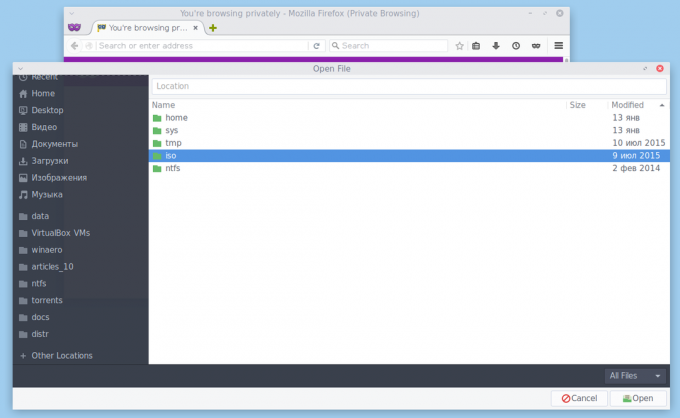
Atsiras vietos teksto laukelis. Čia galite įvesti norimą kelią į failą arba aplanką, kaip įpratote su GTK 2 programomis:
Viskas.
